老毛桃u盘启动盘制作工具Build 2.0.12免费版
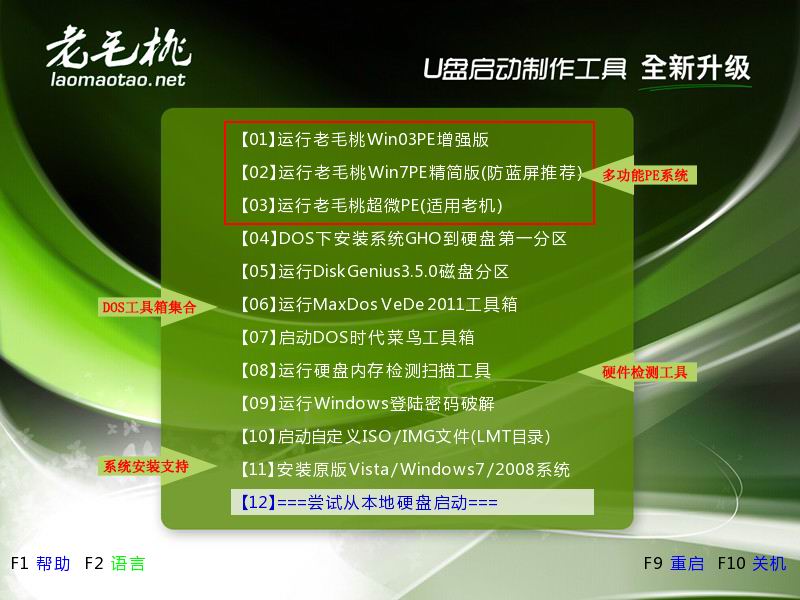
- 大小:257 MB
- 时间:2016-11-05
- 语言:简体中文
- 环境:XP / Win7 / win8 / Win10
- 类型:免费系统
- 下载:1 次
- 星级:
- 安全检测: 360安全卫士 360杀毒 电脑管家
系统介绍
老毛桃U盘启动盘制作工具Build 2.0.12免费版是现在最流行的U盘装系统和维护电脑的专用工具,一是制作简单,几乎100%支持所有U盘一键制作为启动盘,不必顾虑以前量产U盘考虑专用工具的问题。二是制作后工具功能强大,支持GHO、ISO系统文件,支持原版系统安装。三是兼容性强,支持最新型主板与笔记本,多个PE版本供选择,基本杜绝蓝屏现像。
老毛桃U盘启动盘制作工具Build 20111206更新说明:
1、主程序全面增强对U盘 移动硬盘等设备的识别,增加升级免格式化功能。
2、增加个性化设置界面,支持PE桌面和U盘启动界面的个性化设置。
3、增加制作完U盘进行虚拟启动模拟的功能。
4、PE系统更新SRS驱动,全面的磁盘控制器驱动对新的笔记本台式机开启AHCI提供支持。
5、添加win7PE系统和老机器专用超微PE系统。
6、PE系统固定U盘盘符为U,方便判断U盘。
7、更新USB启动加速到新版。
8、支持windows xp和windows7系统原版和GHOST安装。
9、调整主菜单部分菜单布局,使界面更直观。
10、更新DOS工具和PE工具到新版,修正部分错误。
11、增加识别程序是否在U盘里运行,避免把程序放在U盘上运行而使制作失败
12、增加USB-HDD-FAT16、USB-ZIP-FAT16模式,方便小于4G的U盘选择
13、增加支持移动硬盘,保留原有的分区一键制作启动盘(注意:制作前请备份你的数据,以防万一)
一、制作前准备(注意:操作前备份好u盘数据)
1.电脑内存不能小于512MB
2.U盘的容量大于512MB
3.下载老毛桃U盘启动盘制作工具Build 20111206
4.准备好您需要装的GHOST系统
二、【老毛桃U盘启动盘制作工具Build20111206】制作U盘启动盘
双击【老毛桃U盘启动盘制作工具Build20111206】,选择你的U盘,画面如下图:
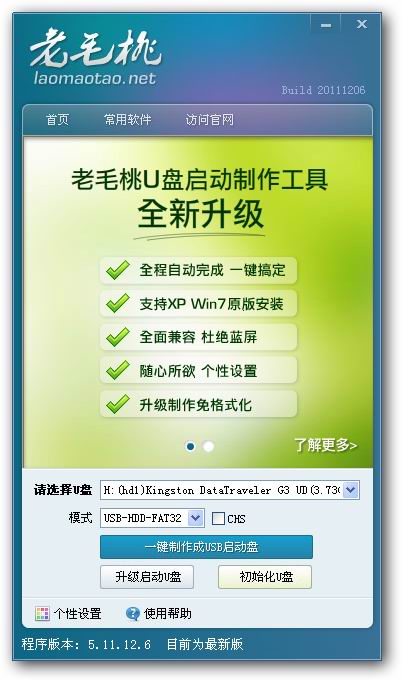
点击“一键制成USB启动盘”按钮(注意 操作前备份重要数据)
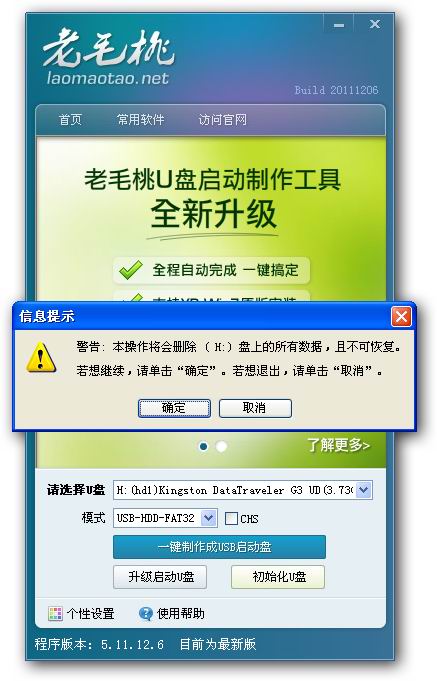
制作成功,如下图,此时可以拔出你的U盘
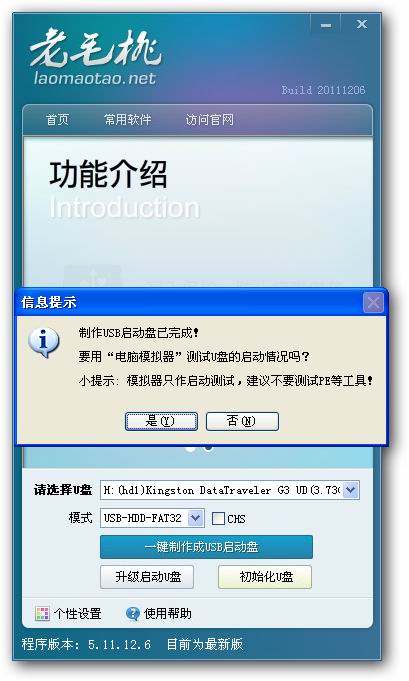
注意:由于U盘系统文件隐藏,你会发现u盘空间会减少330M左右,请不要担心此时没有制作成功
三、 将系统文件复制到U盘
在制作好的U盘根目录下新建一个名为GHO的文件夹,将您准备好的系统重名为auto.gho并复制到GHO文件夹下;
四、重启进入BIOS设置U盘启动(提示:请先插入U盘后,再进入BIOS)
在计算机启动的第一画面上按"DEL"键进入BIOS(可能有的主机不是DEL有的是F2或F1.请按界面提示进入),选择Advanced BIOS FEATURES ,将Boot Sequence(启动顺序),设定为USB-HDD模式,第一,设定的方法是在该项上按PageUP或PageDown键来转换选项。设定好后按ESC一下,退回BIOS主界面,选择Save and Exit(保存并退出BIOS设置,直接按F10也可以,但不是所有的BIOS都支持)回车确认退出BIOS设置。
五、进入【老毛桃U盘启动盘制作工具】启动菜单界面
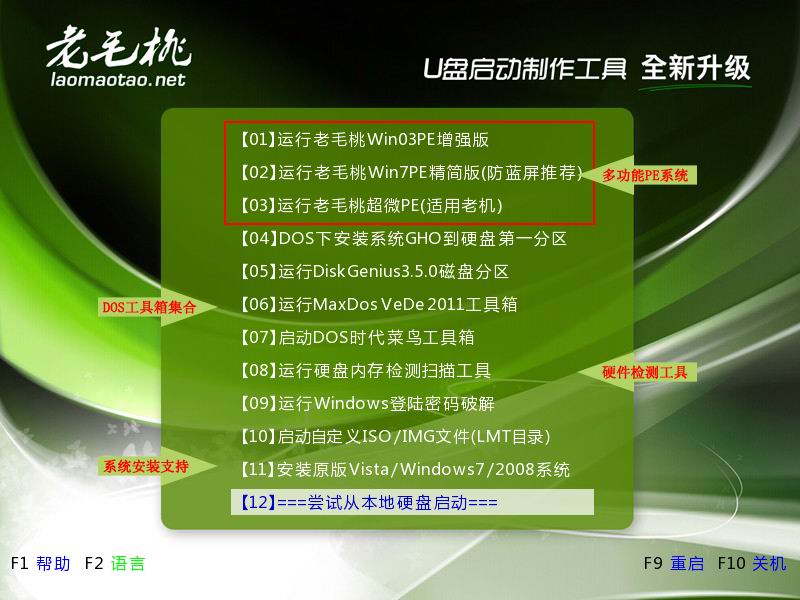
点击 04即可重装系统了。
【老毛桃WinPE】和常用工具一览:
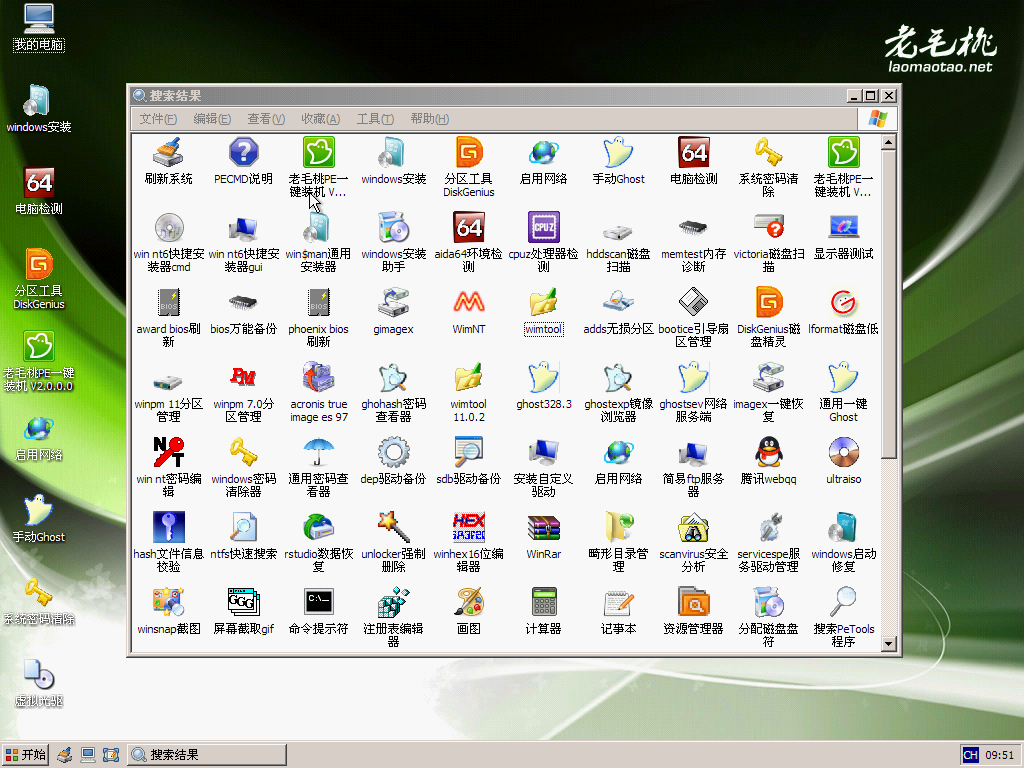
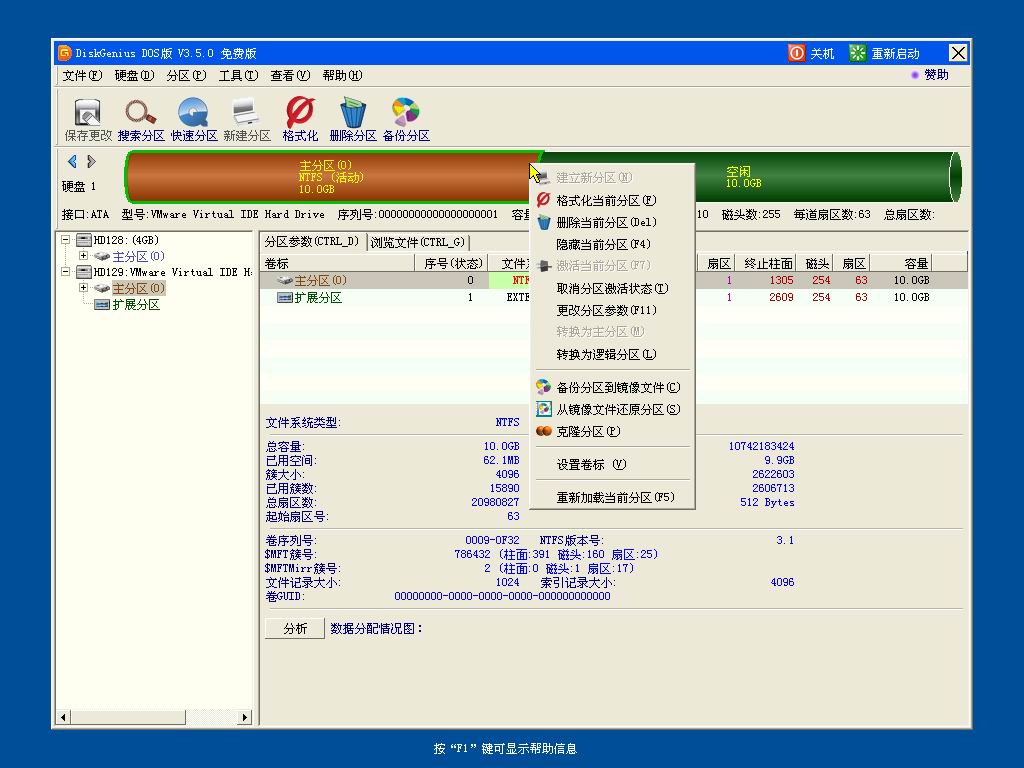
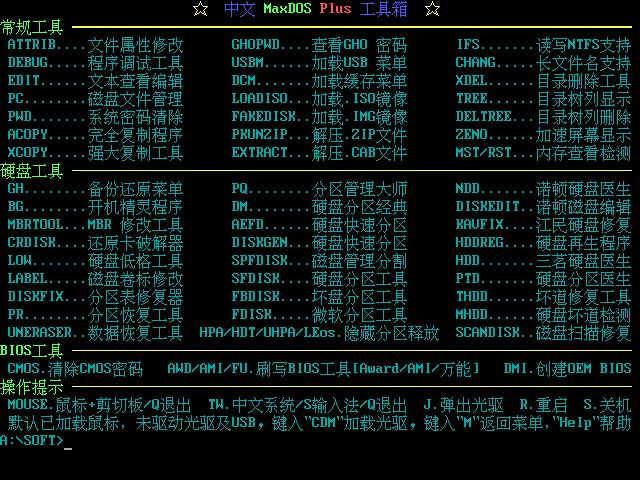
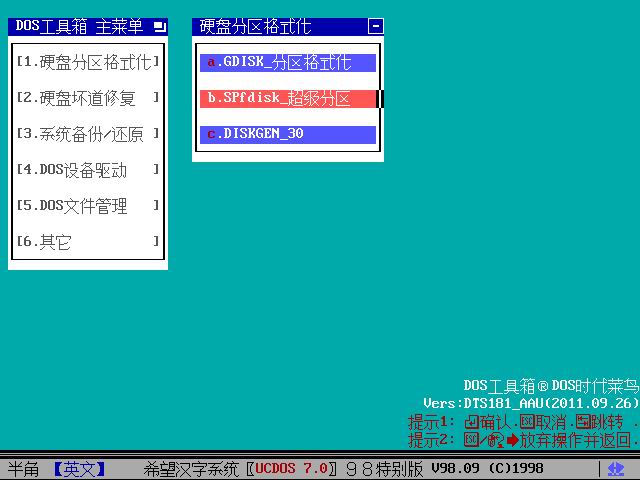
下载地址
XPu盘装系统推荐
XPu盘装系统排行总排行
最新系统教程
- 19944次 1大神处理win10系统开机出现chkdsk的步骤?
- 20146次 2快速还原win10系统中Chrome浏览器没有声音的方案?
- 20358次 3帮您处理win10系统不能打字总是打出字母的问题?
- 17784次 4处理微软解释win10“s模式”:可随时免费切换到完整win10的教程?
- 13614次 5技术员为你win10系统去除分享功能推荐应用的教程?
- 13806次 6老司机详解Firefox硬件数据报告:win10占有率和win7仍存在差距的步骤
- 22093次 7小熊解答win10系统关闭时间轴/时间线功能的步骤?
- 16720次 8笔者处理微软推送windows10Rs4快速预览版17074:加入免打扰功能的教
- 15505次 9老司机传授win10系统打开photoshop软件选项出现乱码的方案?
- 18937次 10手把手解决win10系统下爱奇艺播放视频失败的办法?